네번째 강의시간입니다.
오늘은 개발에 있어 필수적이며 아주 중요한 Git에 대해 들을 수 있었어요.
저도 처음 사용했을 때 굉장히 어려워 했었던 부분인데 이렇게 강의를 들으며 정리해보니 엄청 쉬워서 다행이에요.
생각난 김에 오늘 오랜만에 commit를 해야겠단 생각이 들었어요 ;)
4강. Git + GitHub 나의 소스코드를 관리해보자
'깃과 깃허브로 소스코드를 관리해본다.'
Git
1. 파일의 변경 사항을 추적 및 관리
2. 개발프로젝트의 버전을 손쉽게 관리
3. 기본적으로 로컬(사용자의 컴퓨터)을 저장소로 사용
GitHub
1. 원격으로 Git 저장소를 제공해주는 서비스
2. 공개(Public), 비공개(Private) 저장소로 설정 가능
3. 협업 시 프로젝트 소스의 서버 역할을 함
4. 다른 원격 저장소로는 Gitlab, bitbucket 등이 있음
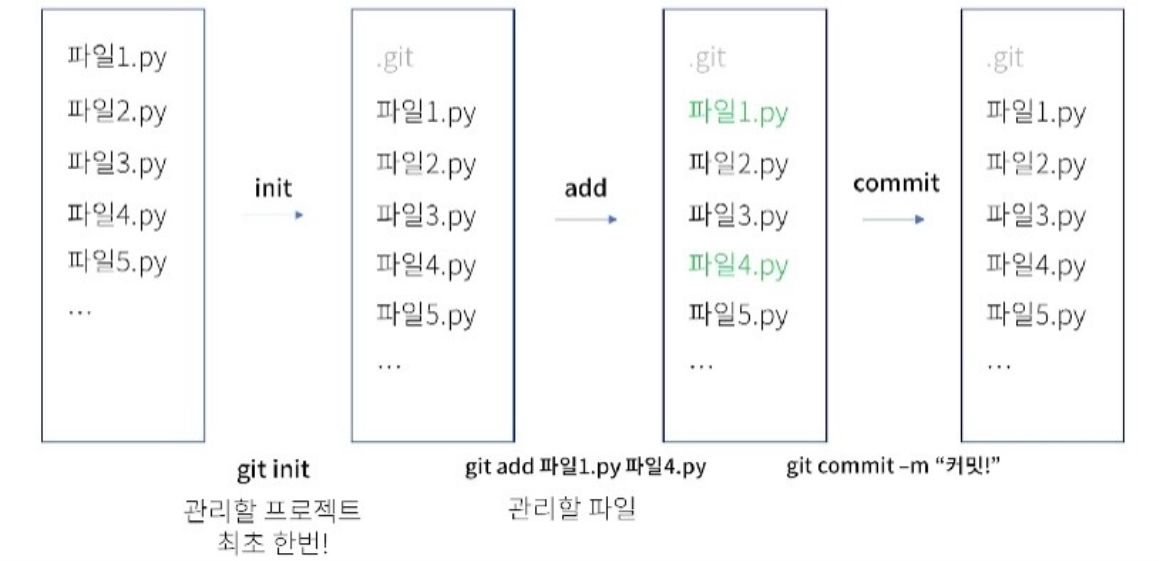
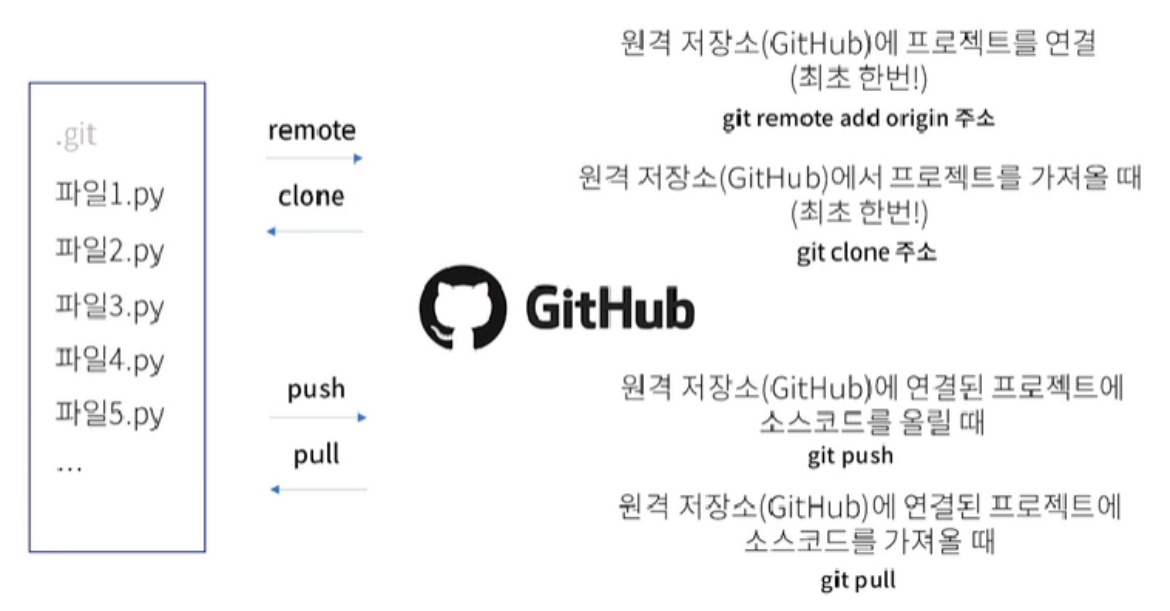
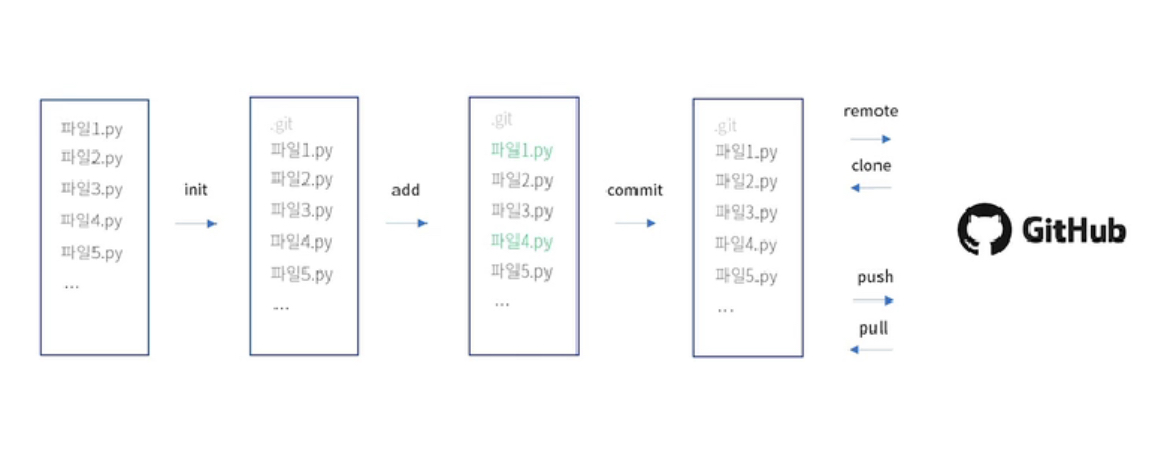
GitHub 사용법
(Git의 소스관리가 이루어지고 있는 가정하에)
1. remote 명령어를 사용하여 최초의 프로젝트를 원격저장소에 연결
or 저장소에 있는 프로젝트를 가져오고 싶을 땐 clone 명령어 사용
2. 소스 업데이트 시 push 명령어, 업데이트 된 소스를 가져올 땐 pull 명령어 사용
Git 설치
1. Git 다운로드 : 구글에 Git를 검색 후 상단의 Git를 클릭
link : https://git-scm.com/
2. 홈페이지에 중앙에 나와있는 Download for Windows를 클릭
3. 설치 파일 실행 중 나오게 되는 창의 체크표시는 필요에 따라 체크 후 Next 버튼 누른 후 Install
GitHub 설치
1. GitHub 다운로드 : 구글에 GitHub를 검색 후 상단의 GitHub: Let's build from here · GitHub를 클릭
link : https://github.com/
2. 오른쪽 상단의 Sign up 버튼 클릭 후 회원가입 진행
3. 회원가입을 마친 후 Login 진행
= 원격저장소인 Repositories 확인 가능
Git에 연결 방법
1. 해당 프로젝트 파일을 열어서 [git init] 작성
2. VSCode 파일 이름이 초록색과 오른쪽의 U라는 표시 확인 후 해당 폴더에 가보면 숨겨진 .git 폴더 확인
(숨김 속성을 체크 해야 확인할 수 있음)
3. VSCode에 [git add + 해당 파일이름] = 해당 파일 추적
or [git add .] = 해당 프로젝트 추적
(.gitignore 파일에 민감한 정보가 담긴 (.env)파일들 등록)
4. 코드를 수정하지 않고 Git에 commit 진행을 위해 [git commit -m "첫 커밋!"] 입력 후 Enter
5. 파일안에 새로운 코드 추가 시 VSCode가 Git를 추적하고 있어서 M(Modify)으로 파일 옆에 나타남
6. commit 진행하고 싶을 경우 3, 4번의 순서 재실행
GitHub에 연결 방법
1. 아까 가입한 GitHub 중앙의 Repositories 클릭
2. 오른쪽 상단의 New 클릭하여 새 원격저장소 생성
3. Repository name 설정과 공개 여부 Public로 설정 후 Creat Repository
4. 본인 저장소 확인 후 순서대로 나와있는 방법 중 git remote add origin 복사
4. VSCode에 돌아와서 [git remote add origin http://github_repository_본인주소] 붙여넣기
5. 기본 branch인 master로 먼저 올리기 위해 VSCode에 git push -u origin master 작성 후
6. GitHub Login창이 나오면 ID, PW 입력 후 VSCode에 뜨는 창에 allow 클릭
7. GitHub 홈페이지가 생성되면 Continue 누른 후 연결하여 Open
8. 해당 저장소에서 F 누른 후 확인해보면 commit이 된 걸 확인할 수 있음
+ 다른 컴퓨터로 프로젝트를 가져오고 싶을 경우
= 해당 저장소에 들어가서 오른쪽 초록색 부분의 Code를 클릭하게 되면 나타나는 주소와 git clone을 통해 사용할 수 있음
'BootCamp > 베어유:Django' 카테고리의 다른 글
| BEAR-U : Django (6) (0) | 2023.12.10 |
|---|---|
| BEAR-U : Django (5) (6) | 2023.12.09 |
| BEAR-U : Django (3) (7) | 2023.12.07 |
| BEAR-U : Django (2) (6) | 2023.12.07 |
| 빡공단 40기 [Django] 후기 (8) | 2023.12.03 |